大容量网管安装调试手册
NM-IP-网管接入配置手册

界
触
手
可
及
Connecting
the
World
11
宁波电信宁波电信-综合调度中心
海德网管接入手册-业务接入模型
二级组网如下:关注重点为集团、省公司派单的重要客户接入
电路组成: 光猫---------光缆 光缆---------光猫 光猫 光缆 光猫 M-FE/OP------- E1--------M-V/OP M-FE/OP------- E1--------M-FE/OP M-V/OP-------- E1--------M-V/OP 协转---------SDH SDH---------协转 协转 SDH 协转 C-FE/V-------- E1--------C-FE/V C-FE/B--------- E1---------C-FE/B (卡式) (台式) 本端 远端 电信机房 客户端 二级组网中,在本端(电信机房)卡式设备上插上网管芯片,在机框中插入 最新程序网管卡。 远端或第二远端设备只要是网管型即可
世
界
触
手
可
及
Connecting
the
World
2
宁波电信宁波电信-综合调度中心
瑞斯康达网管-网管相关板卡及配件
网管相关板卡:
NMS1 网管主模块 NMS2 网管副模块 需要配置
无需配置,连网管线后即插即用
网管相关配件:
网管配置线缆:
网管卡包装内专用配置线 或 直连网线+9针串口转接头
世
界
触
手
可
及
6. 配置网管IP:ipaddr 172.138.18.206 mask 255.255.255.0 gateway 172.138.18.1 以下部分,可在网管主机上由网管人员进行远程配置: 7. 检查网管IP:show ip 8. 配置SNMP管理:键入 snmp 屏幕显示:raisecom(config-SNMP)# 9. 配置SNMP读写共同体:snmp-server community rcft rw 10. 配置SNNP trap主机:snmp-server trap 1 target 172.138.18.251 port 162 11. 检查SNMP配置信息:show snmp 通常网管配置建议:网管卡到位后,在办公区域利用RC002-01单槽收发器进行集中配置。
NetNumen U31(BN)网管安装指导手册(for Windows)_R1.0
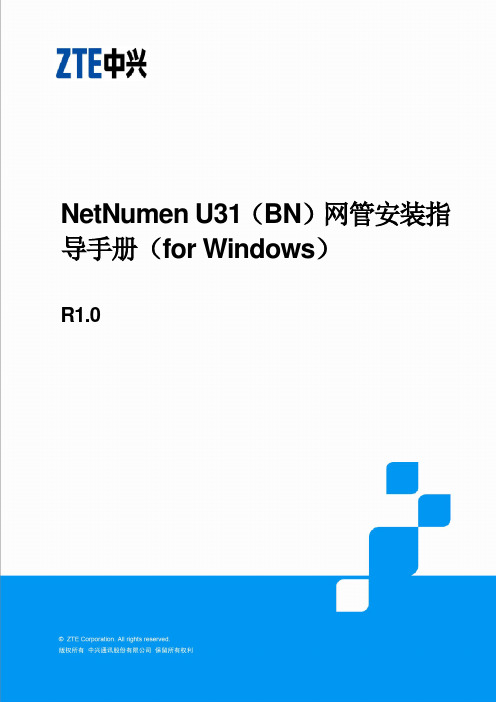
NetNumen U31(BN)网管安装指导手册(for Windows)R1.0法律声明若接收中兴通讯股份有限公司(以下称为“中兴通讯”)的此份文档,即表示您已同意以下条款。
若不同意以下条款,请停止使用本文档。
本文档版权所有中兴通讯股份有限公司。
保留任何未在本文档中明示授予的权利。
文档中涉及中兴通讯的专有信息。
未经中兴通讯事先书面许可,任何单位和个人不得复制、传递、分发、使用和泄漏该文档以及该文档包含的任何图片、表格、数据及其他信息。
和是中兴通讯的注册商标。
中兴通讯产品的名称和标志是中兴通讯的商标或注册商标。
在本文档中提及的其他产品或公司名称可能是其各自所有者的商标或注册商标。
在未经中兴通讯或第三方权利人事先书面同意的情况下,阅读本文档并不表示以默示、不可反言或其他方式授予阅读者任何使用本文档中出现的任何标记的权利。
本产品符合有关环境保护和人身安全方面的设计要求,产品的存放、使用和弃置应遵照产品手册、相关合同或相关国法律、法规的要求进行。
本文档按“现状”和“仅此状态”提供。
本文档中的信息随着中兴通讯产品和技术的进步将不断更新,中兴通讯不再通知此类信息的更新。
中兴通讯股份有限公司地址: 中国深圳市科技南路55号邮编518057网站: TSM-技术支持库邮箱: TSM售后文档库@版本更新说明产品版本资料版本资料编号资料更新说明R1.0 第一次发行作者资料版本日期作者审核者批准者R1.0 2012-1-15 朱建勇适用对象:U31网管维护人员使用建议:在阅读本文档之前,建议先了解下面的知识和技能:序号知识技能参考资料123后继资料:在阅读完本文档之后,你可能需要下面资料:序号参考资料资料说明123摘要章节描述错误!未找到引用源。
适用范围介绍本文档适用的范围介绍U31网管在专业的服务器平台上的安装方法错误!未找到引用源。
服务器平台安装方式错误!未找到引用源。
个人电脑安装方式介绍U31网管在个人电脑上的安装方法4 网管常见问题FAQ 介绍U31网管在安装过程中的常见问题以及处理方法目录1适用范围 (1)2服务器平台安装方式 (2)2.1安装准备 (2)2.1.1硬件环境 (2)2.1.2软件环境 (2)2.1.3安装盘 (4)2.2安装指导 (5)2.2.1典型安装 (6)2.2.2服务器程序安装 (22)2.2.3客户端程序安装 (23)2.3网管本身配置 (24)2.3.1配置LICENSE (24)2.3.2配置网管参数 (26)2.4网管启停 (31)2.4.1服务器启动 (31)2.4.2服务器退出 (34)2.4.3客户端启动 (35)2.4.4客户端退出 (38)2.5网管卸载 (39)3个人电脑安装方式 (45)3.1CTN产品 (45)3.2OTN/MSTP产品 (46)4U31网管常见问题FAQ及注意事项 (48)4.1安装好网管后如何查询网管规模 (48)4.2网管运行前必须调整NT操作系统TCPIP半开连接数大小 (48)4.3网管运行前必须调整WINDOWS操作系统分配端口数大小 (50)图目录图2-1 安装盘图示 (5)图2-2 解压路径设置 (6)图2-3 解压文件 (7)图2-4 语言选择对话框 (7)图2-5 软件许可协议对话框 (8)图2-6 安装方式选择对话框 (9)图2-7 分层配置 (9)图2-8 选择网络规模对话框 (10)图2-9 安装规模提示信息 (10)图2-10 安装产品选择对话框 (12)图2-11 数据库连接配置对话框 (13)图2-12 数据库连接成功 (13)图2-13 数据库参数设置1 (14)图2-14 主机信息配置对话框 (15)图2-15 系统信息检测对话框 (15)图2-16 安装信息确认对话框 (16)图2-17 解压拷贝文件 (17)图2-18 数据库初始化对话框 (18)图2-19 数据库安装 (19)图2-20 参数配置对话框 (19)图2-21 系统初始化1 (20)图2-22 系统初始化2 (20)图2-23 系统初始化3 (21)图2-24 安装完成对话框 (21)图2-25 安装完成后的网管目录 (22)图2-26 安装完成服务器端程序后的网管目录 (23)图2-27 安装完成客户端程序后的网管目录 (24)图2-28 查看license信息菜单 (25)图2-29 license示例 (25)图2-30 网管配置中心入口 (26)图2-31 网管配置中心界面 (27)图2-32 主进程IP配置界面 (28)图2-33 修改console实例界面1 (29)图2-34 修改console实例界面2 (29)图2-35 数据库连接配置界面 (30)图2-36 配置网管管理者ID (31)图2-37 启动控制台进程 (32)图2-38 控制台客户端启动 (32)图2-39 U31网管进程启动1 (33)图2-40 U31网管进程启动2 (34)图2-41 服务器关闭对话框 (35)图2-42 客户端启动对话框 (36)图2-43 局名称配置对话框 (36)图2-44 配置局名称和IP地址对话框 (37)图2-45 选择或输入服务器地址 (37)图2-46 U31网管拓扑图视图 (38)图2-47 退出确认提示框 (38)图2-48 U31网管卸载入口 (39)图2-49 卸载网管1 (39)图2-50 卸载网管2 (40)图2-51 卸载网管3 (41)图2-52 卸载网管4 (41)图2-53 卸载网管5 (42)图2-54 卸载网管6 (42)图2-55 卸载网管7 (43)图2-56 卸载网管8 (43)图3-1 CTN 删除和console实例的关联 (46)图3-2 OTN/MSTP删除和console实例的关联1 (47)图4-1 事件警告描述 (49)图4-2 TCPip半开连接数调整界面 (50)图4-3 注册表修改界面1 (52)图4-4 注册表修改界面2 (53)表目录表2-1 不兼容软件清单 (3)1 适用范围本文档针对基于承载网产品的U31网管(即NetNumen U31 (BN),下文简称U31)介绍,对其在windows平台上的安装过程以及该过程中可能会遇到的问题进行说明。
DCH-4000P网管使用手册
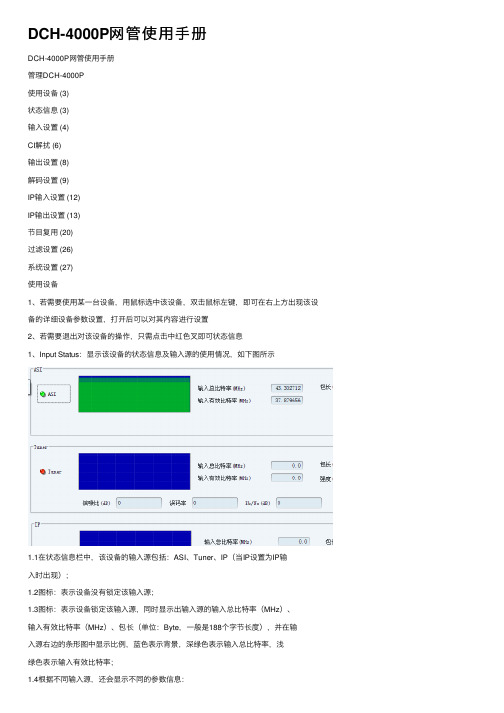
DCH-4000P⽹管使⽤⼿册DCH-4000P⽹管使⽤⼿册管理DCH-4000P使⽤设备 (3)状态信息 (3)输⼊设置 (4)CI解扰 (6)输出设置 (8)解码设置 (9)IP输⼊设置 (12)IP输出设置 (13)节⽬复⽤ (20)过滤设置 (26)系统设置 (27)使⽤设备1、若需要使⽤某⼀台设备,⽤⿏标选中该设备,双击⿏标左键,即可在右上⽅出现该设备的详细设备参数设置,打开后可以对其内容进⾏设置2、若需要退出对该设备的操作,只需点击中红⾊叉即可状态信息1、Input Status:显⽰该设备的状态信息及输⼊源的使⽤情况,如下图所⽰1.1在状态信息栏中,该设备的输⼊源包括:ASI、Tuner、IP(当IP设置为IP输⼊时出现);1.2图标:表⽰设备没有锁定该输⼊源;1.3图标:表⽰设备锁定该输⼊源,同时显⽰出输⼊源的输⼊总⽐特率(MHz)、输⼊有效⽐特率(MHz)、包长(单位:Byte,⼀般是188个字节长度),并在输⼊源右边的条形图中显⽰⽐例,蓝⾊表⽰背景,深绿⾊表⽰输⼊总⽐特率,浅绿⾊表⽰输⼊有效⽐特率;1.4根据不同输⼊源,还会显⽰不同的参数信息:Tuner:显⽰强度(dBm)、信噪⽐(dB)、误码率、Eb/No(dB)IP:显⽰连接状态2、查询设置:分为⾃动查询和⼿动查询2.1⾃动查询:★若点击开启,在查询间隔中输⼊间隔时间,点击“应⽤”按钮,显⽰⾃动查询状态已启⽤;★若不选中开启,点击“应⽤”按钮,显⽰⾃动查询状态已警⽤;2.2 ⼿动查询:在需要查询输⼊源状态信息时点击“查询”按钮;输⼊设置1、QAM设置:根据⽤户需求,设置该设备的输⼊参数,包括:QAM数、有线频率、有线符号率;如下图所⽰2、2.1QAM数:16、32、64、128、256可选2.2有线频率:范围为0~999999 KHz2.3有线符号率:范围为0~45000 KBaud3、提交按钮:将⽤户设置的所有信息提交到设备,并弹出消息对话框,提⽰⽤户提交成功;如图所⽰4、刷新按钮:重新从设备当前输⼊源中获取所有信息5、加载按钮:到本地指定⽬录中把上次保存的设备所有设置信息⽂件加载进来,如下图所⽰4.1 点击“打开”按钮,弹出选项对话框,图标表⽰加载此项,图标表⽰不加载此项4.2 点击“确定”按钮加载数据成功,点击“取消”退出加载操作;6、保存按钮:将设置的所有参数保存到本地⽬录中,点击“确定”按钮保存数据成功,点击“取消”退出保存操作CI解扰1、解扰⽬的:将加扰的TS流信息按照⼀定⽅式进⾏解扰操作,使其能正常输出,它的操作如下图所⽰1.1 输⼊源:可选ASI、Tuner、IP(当IP设置为IP输⼊时出现)、Mux TS(当需要节⽬复⽤或过滤功能出现)1.2 解扰⽅式:该设备中有两个CI卡槽位,如上图所⽰,Slot1中插⼊⼀张CI卡进⾏解扰;★点击“Slot1”按钮,弹出CI Information对话框,主要是⽤来显⽰CI ⼤卡信息;图标:可以进⼊该项的⼦菜单图标:返回上⼀层菜单图标:没有⼦菜单图标:当前是主菜单例如下图所⽰,双击Version Information,显⽰版本信息:★若点击“Slot1”按钮,弹出CI Information对话框,显⽰如下图情况:解决⽅案:⑴检查系统设置中接受警报IP是否与本机IP⼀致,若不⼀致请设置为本机IP,设置成功后点击“提交”按钮;⑵检查UDP应⽤协议的216端⼝是否被占⽤;1.3 图标或图标后是显⽰插⼊的CI⼤卡名字1.4图标:表⽰CI卡槽中插⼊CI⼤卡1.5 图标:表⽰CI卡槽中没有插⼊CI⼤卡1.6节⽬信息列表:显⽰该输⼊源中的所有节⽬信息及通过哪种⽅式解扰;通道设置栏中可以选择⽤Slot1进⾏解扰或Slot2进⾏解扰(前提:CI卡槽中插⼊CI⼤卡)、也可以选择Bypass(不解扰)、不选则主动会填充Free Bypass(免费节⽬不解扰);2、提交按钮:将⽤户设置的所有信息提交到设备3、刷新按钮:重新从设备当前输⼊源中获取所有信息4、加载按钮:到本地指定⽬录中把上次保存的所有设置信息⽂件加载进来5、保存按钮:将设置的所有参数保存到本地⽬录中注:“提交、刷新、加载、保存”按钮的操作⽅法,请参看“输⼊设置”中对应的讲解;输出设置1、ASI设置:选择输⼊源,通过ASI输出⼝按照⼀定包长输出节⽬信息,如下图所⽰1.1输⼊源:可选择 ASI、Tuner、IP IN(当IP设置为IP输⼊时出现)、CI Descramble(当进⾏完CI解扰后出现)、Mux TS(当需要复⽤节⽬或过滤功能出现)1.2包长选择(单位:Byte):可选188(固定包长)或Bypass(按照输⼊时的包长格式进⾏输出)2、ASI2/SDI设置:(ASI2和SDI共⽤⼀个输出⼝)2.1 若制式选择ASI2,表⽰⽤ASI2格式进⾏输出,如下图所⽰:2.1.1 输⼊源选择:可选择 ASI、Tuner、IP IN(当IP设置为IP输⼊时出现)、CI Descramble(当进⾏完CI解扰后出现)、Mux TS(当需要复⽤节⽬或过滤功能出现)2.1.2包长选择(单位:Byte):可选188(固定包长)或Bypass(按照输⼊时的包长进⾏输出)2.2 若制式选择SDI,表⽰⽤SDI格式进⾏输出,如下图所⽰:2.2.1 ⾳频数据标识:可选择 Group 1、Group 2、Group 3、Group 4;2.2.2 嵌⼊⾳频类型:主要有None、One、Two、One&Two四种类型;3、提交按钮:将⽤户设置的所有信息提交到设备4、刷新按钮:重新从设备当前输⼊源中获取所有信息5、加载按钮:到本地指定⽬录中把上次保存的所有设置信息⽂件加载进来6、保存按钮:将设置的所有参数保存到本地⽬录中注:“提交、刷新、加载、保存”按钮的操作⽅法,请参看“输⼊设置”中对应的讲解;解码设置1、播放设置:根据不同输⼊源的节⽬信息进⾏播放设置,如下图所⽰1.1 输⼊源:选择需要进⾏播放设置的输⼊源,可选择 ASI、Tuner、IP IN(当IP设置为IP输⼊时出现)、CI Descramble(当进⾏完CI解扰后出现)、Mux TS(当需要复⽤节⽬或过滤功能出现)1.2节⽬选择:在指定输⼊源下选择需要进⾏播放设置的节⽬;2、视频设置:主要的参数包括制式、屏宽⽐、DVB字幕语⾔、EBU字幕语⾔、优先级、失效模式、CC字幕、视频报警、VBI模式,如下图所⽰2.1制式:主要分为Auto、PAL、NISC、SECAM格式2.2屏宽⽐:在显⽰器上呈现出的画⾯的长和宽的⽐例,主要分为4:3 Full、4:3 Letterbox、16:9 Full、Auto格式2.3DVB字幕语⾔:输⼊DVB⽀持的任何⼀种语⾔,例如eng2.4EBU字幕语⾔:输⼊EBU⽀持的任何⼀种语⾔,例如eng2.5优先级:设置视频显⽰的字幕语⾔,可设置为DVB First或EBU First2.6失效模式:当显⽰出来的视频出现异常时所呈现出的视频状态,可设置为No Sync(没信号)、Black Screen(⿊屏)、Still Pictures(静⽌图像)2.7CC字幕:针对残疾⼈⼠字幕语⾔,可设置为On(启⽤)或off(关闭)2.8视频报警:当视频出现异常时向接收报警服务器发出的警报消息,可设置为Enable(激活)或Disable(禁⽤)2.9VBI模式:对视频进⾏指定范围的逐⾏扫描,Enable(激活)、Disable(禁⽤)3、Biss设置:通过加密的⽅式,要求访问该输⼊源中的节⽬信息就必须输⼊正确的密钥才可以访问到;3.1模式:off、Biss 1、Biss E3.1.1 若模式为off,表⽰不使⽤Biss设置,如下图所⽰3.1.2 若模式为Biss 1,则该设备通过输⼊源获取的节⽬信息后只有输⼊正确的密钥后才可以访问到节⽬内容,⽽其他⽤户只能搜索到节⽬但不能访问⾥⾯的内容信息,如下图所⽰3.1.3若在模式下拉框中选择Biss E,则该设备通过输⼊源获取的节⽬信息后只有输⼊正确的标识和密钥后才可以访问到节⽬内容,⽽其他⽤户只能搜索到节⽬但不能访问⾥⾯的内容信息,如下图所⽰4、⾳频设置:主要是⽤来控制输⼊源下节⽬信息声⾳,它主要包括⾳量、调制、⾳频语⾔、⾳频报警,如下图所⽰4.1⾳量:由⼩到⼤(0~99),可通过⼿动⽅式改变⾳量⼤⼩,也可⽤⿏标拖动⽅式改变⾳量⼤⼩4.2调制:主要是针对不同的声⾳效果设置⾳量,可选择Left(左声道)、Right (右声道)、Stereo(⽴体声)、Mono(单⼀声道);4.3⾳频语⾔:选择输⼊源下指定节⽬信息的⾳频语⾔4.4⾳频报警:主要针对⾳频出现异常时向接受报警的服务器发出的警报,选择“禁⽤”表⽰不使⽤⾳频报警功能,选择“开启”表⽰使⽤⾳频报警功能;5、提交按钮:将⽤户设置的所有信息提交到设备6、刷新按钮:重新从设备当前输⼊源中获取所有信息7、加载按钮:到本地指定⽬录中把上次保存的所有设置信息⽂件加载进来8、保存按钮:将设置的所有参数保存到本地⽬录中注:“提交、刷新、加载、保存”按钮的操作⽅法,请参看“输⼊设置”中对应的讲解;1、IP输⼊:单播地址:组播地址:[1] 在⽬的地IP地址栏输⼊发送机设置的单播或多播IP 地址(Uni/Multicast IP);[2] 设置⽬的地UDP 端⼝为发送机设置的UDP 端⼝;[3] 设置应⽤协议为UDP 或RTP;[4] 设置平滑为Auto、Fixed Rate或Disable[5] 设置合适的传输流码率(针对应⽤协议为RTP时才使⽤);[6] 扩展板IP、⼦⽹掩码、⽹关根据实际填写,Mac 地址固定;[7] 设置完毕后,完成IP 输⼊功能的设置;2、提交按钮:将⽤户设置的所有信息提交到设备3、刷新按钮:重新从设备当前输⼊源中获取所有信息4、加载按钮:到本地指定⽬录中把上次保存的所有设置信息⽂件加载进来5、保存按钮:将设置的所有参数保存到本地⽬录中注:“提交、刷新、加载、保存”按钮的操作⽅法,请参看“输⼊设置”中对应的讲解;1、IP输出设置:单播同⽹段输出设置:1.1DVB模式:输⼊源⾥选择的传输流直接打包成IP 流,因此IP 流包含了所有节⽬[1] 根据实际情况选择输⼊源、应⽤协议、扩展板IP、⼦⽹掩码、扩展等,如下图所⽰[2] 在制式框内选择DVB,点击,弹出以下对话框[3] 在组播/单播IP 栏输⼊单播IP 地址,即⽬标机器IP 地址(与扩展板IP 处于同⼀⽹段);[4] 在⽬的地UDP 端⼝设置端⼝号;[5] 在⽬标Mac 地址输⼊⽬标机器的Mac 地址(必须填写);[6] 设置完毕后点击确定,在IP 设置主菜单点击,完成DVB 同⽹段输出设置;单播跨⽹段输出设置:[1] 根据实际情况选择输⼊源、应⽤协议、扩展板IP、⼦⽹掩码、⽹关,跨⽹段时要输⼊⽹关MAC地址(此项要设置成 1400P所连路由器的MAC地址);[2] 在制式框内选择DVB,点击,弹出以下对话框;[3] 在组播/单播IP 栏输⼊单播IP 地址,即⽬标机器IP 地址(与扩展板IP 处部于同⽹段);[4] 在⽬的地UDP 端⼝设置端⼝号;[5] 在⽬标Mac 地址输⼊⽬标机器的Mac 地址,也可以不设置;[6] 设置完毕后点击“确定”,在IP设置主菜单点击,完成DVB 跨⽹段单播输出设置;组播输出设置:[1] 根据实际情况选择输⼊源、应⽤协议、扩展板IP、⼦⽹掩码、⽹关;[2] 点击,弹出以下对话框:[3] 在组播/单播IP 栏输⼊组播IP 地址,范围是224.0.0.0 – 239.255.255.255;[4] 在⽬的地UDP 端⼝设置端⼝号,接收端需要设置同样的UDP 端⼝号;[5] ⽬标Mac 地址可以不设置,如下图所⽰1.2 IPTV:传输流被解复⽤成单个的节⽬,每个IP 流包含⼀个节⽬单播同⽹段输出设置:[1] 根据实际情况选择输⼊源、应⽤协议、扩展板IP、⼦⽹掩码、⽹关;[2] 选择制式⾥⾯的IPTV,点击,出现以下对话框⼝呈可⽤状态;选中开启,和按钮呈可⽤状态;[4] 勾选开启,填写⽬的地UDP 端⼝;[5] 设置组播/单播IP 为⽬标机器IP 地址(与扩展板IP 处于同⼀⽹段);[6] 设置⽬标MAC地址为⽬标机器的Mac 地址(必须设置)[7]在TS 输⼊⾥选择节⽬点击添加进IP 输出列表,或者在IP 输出内选择节⽬点击移除IP 输出的节⽬[8] 点击提交→点击确定→在IP设置主界⾯点击,完成对IPTV 的单播同⽹段输出设置单播跨⽹段输出设置:[1] 根据实际情况选择输⼊源、应⽤协议、扩展板IP、⼦⽹掩码、⽹关,跨⽹段时要输⼊⽹关MAC地址(此项要设置成1400P所连路由器的MAC地址);[2] 在制式框内选择IPTV,点击弹出以下对话框:[3] 最右边是输出通道设置,最多可以设置六路;选中其中⼀路,开启和⽬的地UDP端⼝呈可⽤状态;选中开启,和按钮呈可⽤状态;[4] 勾选开启,填写⽬的地UDP 端⼝;[5] 设置组播/单播IP 为⽬标机器IP 地址(与扩展板IP 处于不同⽹段);[6] 设置⽹关MAC地址为⽬标机器的Mac 地址,可以不设置;[7] 在TS 输⼊⾥选择节⽬点击添加进IP 输出列表,或者在IP 输出内选择节⽬点击移除IP 输出的节⽬[8] 点击提交→点击确定→在IP 设置主界⾯点击,完成IPTV 跨⽹段单播输出设置;组播输出设置:[1] 根据实际情况选择输⼊源、应⽤协议、扩展板IP、⼦⽹掩码、⽹关;[2] 选择制式⾥⾯的IPTV,点击,出现以下对话框:[3] 最右边是输出通道设置,最多可以设置六路;选中其中⼀路,开启和⽬的地UDP端⼝呈可⽤状态;选中开启,和按钮呈可⽤状态;[4] 勾选开启,填写⽬的地UDP 端⼝;[5] 设置组播/单播IP 为组播地址;[6] 因为是组播,⽬标MAC地址不⽤设置;[7] 在TS 输⼊⾥选择节⽬点击添加进IP 输出列表,或者在IP 输出内选择节⽬点击移除IP 输出的节⽬。
inms综合网管系统安装使用说明书

Inms综合网管系统安装使用说明书一、inms综合系统的安装 (3)1)系统需求和安装指南 (3)1.1. 系统需求 (3)1.2. 安装指南 (3)1.3. 安装前的准备工作 (4)2)开始安装 (4)2.1. 安装BDE(Borland Database Engine)数据库引擎 (4)2.2. 安装inms客户端程序 (4)2.3. 设置inms环境变量 (6)2.4. 配置inms ODBC数据源 (8)二、inms综合系统的使用 (12)1.调度监控模块的使用说明 (12)1.1打开调度监控系统 (13)1.2查看当前告警 (15)1.3操作 (17)2.对象维护模块的使用说明 (24)2.1启动对象维护程序: (24)2.2添加删除对象: (25)2.3添加对象的应用信息: (28)2.4配置模拟量日志: (30)2.5配置告警自动推图: (30)2.6制作告警语音提示: (31)3.矢量图形和画面管理的使用说明 (34)3.1图形编辑器: (34)3.2图形管理器: (40)4.图元编辑和图元管理模块的使用说明 (41)4.1图元编辑器: (41)4.2图元管理器: (45)5.FEP转换模块的使用说明 (46)5.1 程序界面 (46)5.1.1 菜单 (47)5.1.2 工具栏 (47)5.1.2.1 标准工具栏 (47)5.1.2.2 默认值工具栏 (47)5.1.3 客户区域 (47)5.2 Fep转换工具操作说明 (48)5.2.1 用户登录 (48)5.2.2 输出文件 (48)5.2.3数据显示操作 (48)5.2.3.1 显示数据表 (48)5.2.3.2 刷新 (49)5.2.3.3 定位对象树 (49)5.2.3.4完全显示模式 (49)5.2.3.5数据名称文本显示 (49)5.2.3.6 便利编辑模式 (49)5.2.3.7 排序操作 (49)5.3 数据编辑操作 (49)5.3.1 添加数据 (49)5.3.2 添加对象下级数据 (50)5.3.3 复制对象下级数据 (50)5.3.4 修改数据 (51)5.3.5 删除数据 (51)5.3.6 取消删除 (51)5.3.7 保存数据 (51)6.系统配置模块的使用说明 (51)7.数据备份模块的使用说明 (56)7.程序管理模块的使用说明 (59)7.1概述 (59)7.2安装 (59)7.3数据制作 (60)7.4用户操作 (60)7.5常见问题解答 (60)8.TCP代理模块的使用说明 (61)9.网管服务模块的使用说明 (61)10.语音告警的设置说明 (63)一、inms综合系统的安装1)系统需求和安装指南1.1.系统需求安装inms综合网管系统客户端应用程序需要以下硬件配置:●Pentium 166以上CPU●64M以上内存,1M以上显存●硬盘剩余空间大于40M●CDROM驱动器运行inms综合网管客户端程序,需要以下软件环境:●操作系统:Microsoft Windows 95,Windows 98,Windows NT4.0,Windows 2000,Windows2003●Internet Explore 4.01或者更高版本●Microsoft SQL Server 7.0 ODBC数据源驱动程序●Microsoft Excel 97或者更高版本为了得到最佳显示效果,建议显示器分辨率设置为1024 * 768 大字体方式1.2.安装指南inms综合网管系统有四种安装方式:网管服务器、网管工作站、普通工作站、W AN浏览器。
网管软件配置及操作手册
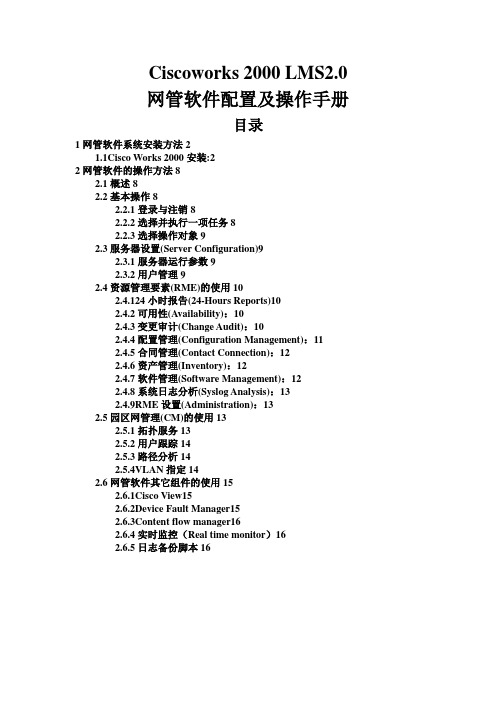
Ciscoworks 2000 LMS2.0网管软件配置及操作手册目录1网管软件系统安装方法21.1Cisco Works 2000安装:22网管软件的操作方法82.1概述82.2基本操作82.2.1登录与注销82.2.2选择并执行一项任务82.2.3选择操作对象92.3服务器设置(Server Configuration)92.3.1服务器运行参数92.3.2用户管理92.4资源管理要素(RME)的使用102.4.124小时报告(24-Hours Reports)102.4.2可用性(Availability):102.4.3变更审计(Change Audit):102.4.4配置管理(Configuration Management):112.4.5合同管理(Contact Connection):122.4.6资产管理(Inventory):122.4.7软件管理(Software Management):122.4.8系统日志分析(Syslog Analysis):132.4.9RME设置(Administration):132.5园区网管理(CM)的使用132.5.1拓扑服务132.5.2用户跟踪142.5.3路径分析142.5.4VLAN指定142.6网管软件其它组件的使用152.6.1Cisco View152.6.2Device Fault Manager152.6.3Content flow manager162.6.4实时监控(Real time monitor)162.6.5日志备份脚本161网管软件系统安装方法1.1Cisco Works 2000安装:本节介绍Ciscoworks 2000 的局域网解决方案套装软件2.0(LMS2.0)的安装方法,具体步骤如下:1.系统需求:硬件:PIII 800以上处理器,CD-ROM,512M内存,4GB磁盘空间软件:Windows 2000/Windows NT(非域控制器),Internet Explorer 62.安装操作系统Windows 2000 Server/Professional或Windows NT中(英)文版3.检查操作系统补丁(Windows 2000 SP2/ Windows NT SP6a)是否已安装好4.检查网卡等驱动程序是否已安装好,检查到网络设备管理地址的连通性。
烽火通信ANM2000网管V5版本安装升级说明书1105

卸载 INFORMIX 9.4
使用 Windows“控制面板”内的“添加或删除程序”卸载当前已安装的 INFORMIX 9.4 应用程序及组件 IBM Informix ClientSDK、SQL Editor,删除文件夹内需要手动删除 的用户配置文件并重启计算机。
在开始运行中输入 regedit,在打开的注册表中删除以下两项。 a) HKEY_CURRENT_USER\Software\Informix b) HKEY_LOCAL_MACHINE\SOFTWARE\Informix
1
升级前准备
升级 ANM2000 网管系统前,您需要备份设备的配置数据、网管的配置数据、网管的 文件系统,并正确卸载网管系统 ANM2000 V4 以及数据库 INFORMIX 9.4,以确保 升级能顺利完成。
本章内容如下:
备份设备配置数据 备份网管配置数据 备份网管文件系统 卸载 ANM2000 V4 卸载 INFORMIX 9.4
3 安装 ANM2000 ...............................................................................................31 3.1 安装服务器端 ...................................................................................32 3.2 升级客户端 .....................................................................................312
IBM v5000存储调试手册

255.255.255.0
255.255.0.0
默认及规划的管理IP地址如下
表2-2主控制柜管理IP
默认管理IP地址
规划管理IP地址
192.168.70.70
192.168.70.122
255.255.255.0
255.255.255.0
注意:
服务IP主要给服务助手用,一般不需要进行设置;管理IP地址主要用于磁阵的远程管理和维护,需要根据实际规划设置管理IP地址,尤其是在部署TECS或PaaS裸设备等虚拟化平台场景时,其管理IP地址要与虚拟化平台的磁阵管理模块Cinder进行对接。
图28登陆界面
2.1.2
1)点击下一步;
图29磁针设置向导
2)点击应用并继续;
图210名称设置
3)应用并继续;
图211许可界面设置
4)应用手动->应用并继续;
图212时间日期界面
5)关闭;
图213任务完成界面
6)填写系统位置相关的信息,下一步;
注意:
待系统启动结束设置,该参数请根据实际情况酌情填写。
IBMv5000存储调试手册
1关于本文1
2磁阵始化操作1
2.1基本设置1
2.1.1初次登陆基本设置1
2.1.2完成系统基本设置5
2.1.3主菜单界面11
2.1.4功能菜单详细选项11
2.2存储配置12
2.2.1创建热备盘12
2.2.2创建池16
2.2.3创建raid18
2.2.4创建卷21
2.2.5创建主机23
注意:
下图地址为演示地址,请按实际规划填写,下面凡该地址出现,不再赘述该情况。
图24磁阵管理地址设置
U2000网管软件实施手册

U2000网管软件实施手册U2000软件需求1、服务器硬件环境要求说明CPU性能:高于双四核处理器、主频大于2GHz。
内存:大于等于8G硬盘容量:最终可使用容量大于150G。
2、操作系统要求说明Windows Server 2003 R2 Enterprise with SP2注意:只能安装单操作系统,并且操作系统安装在C盘。
3、数据库要求说明MS SQL Server 2000 Standard with SP4 +SQL2000-KB916287-v8.00.2187 注意:推荐由U2000安装过程中自动安装,不推荐单独安装。
4、软件安装步骤明细说明安装U2000服务器软件介绍U2000网管服务器软件的安装步骤。
前提条件, 准备好U2000网管系统的安装光盘或安装软件包。
安装光盘:, Windows操作系统补丁盘(必选):U2000version_server_ospatch_zh_win32_x86_dvd1, SQL server标准版(Windows Server 2003操作系统需要安装数据库时选择): U2000version_server_dbstd_zh_win32_x86_dvd2, 网管软件(必选):U2000version_server_nms_win32_x86_dvd4安装软件包:, Windows操作系统补丁包(必选):U2000version_server_ospatch_zh_win32_x86.zip, SQL server标准版(Windows Server 2003操作系统需要安装数据库时选择): U2000version_server_dbstd_zh_win32_x86.zip, 基础组件(必选):U2000version_server_nmsbase_win32_x86.zip, 核心组件(必选):U2000version_server_nmscore_win32_x86.zip, 传送域组件(可选,管理传送域和PTN设备选择):U2000version_server_nmstrans_win32_x86.zip, IP域组件(可选,管理路由器、交换机或者安全设备选择):U2000version_server_nmsip_win32_x86.zip, 接入域组件(可选,管理接入域设备选择):U2000version_server_nmsaccess_win32_x86.zip说明:安装程序包要求解压到文件系统为“NTFS”的分区。
- 1、下载文档前请自行甄别文档内容的完整性,平台不提供额外的编辑、内容补充、找答案等附加服务。
- 2、"仅部分预览"的文档,不可在线预览部分如存在完整性等问题,可反馈申请退款(可完整预览的文档不适用该条件!)。
- 3、如文档侵犯您的权益,请联系客服反馈,我们会尽快为您处理(人工客服工作时间:9:00-18:30)。
烽火公司OTNM2000大容量网管安装调试手册(V2.0R5 Build04.20.05.16)烽火通信科技股份有限公司技术支援部首先把超级服务器的硬盘分为四个区,C盘安装系统,D盘安装OTNM2000,E盘安装MYSQL 数据库,F盘放置转储的内容。
1)安装数据库,解压后到E盘后,修改my.ini文件,#Path to installation directory. All paths are usually resolved relative to this.basedir=d:/mysql/ 改为e:/mysql/#Path to the database rootdatadir=d:/mysql/Data/ 改为e:/mysql/Data/2)把修改后my.ini文件复制到C:/windows跟目录下,进入运行,输入CMD,在D:\mysql\bin 输入mysqld-max-nt.exe –install,启动mysql服务3)安装OTNM2000,完成后,修改目录D:\OTNM\md\alldb\mysql下文件createalldb.cmd 的参数进行设置:set MYSQLDIR=改为 E:\mysql\data\alldb修改目录D:\OTNM\md\alldb\mysql下my.ini文件的参数进行设置#Path to installation directory. All paths are usually resolved relative to this.basedir=d:/mysql/ 改为e:/mysql/#Path to the database rootdatadir=d:/mysql/Data/ 改为e:/mysql/Data/进入命令行D:\OTNM\md\alldb\mysql,运行createalldb进行清库。
完成设置4 )安装数据库工具SQLyog401.exe,选择默认路径,完成安装后,双击运行该程序时,将下图中的mysql host address填入本机的数据库IP,password填写vislecaina,database 填alldb,选择CONNNECT就可以运行该数据库工具了。
5)对大容量网管的参数进行设置,在C盘系统文件C:\boot.ini (隐藏文件)内新建一行/3GB参数,使用户应用程序有3个GB的内存空间可以使用。
6)启用代理插件为了避免插件dll运行在dtserver进程内部导致dtserver内存泄漏或异常。
使用该功能前请确定有以下模块:otnm\md\bin\dtserverpluginhost.exeotnm\md\bin\plugins\plugin_proxy.dll操作方法:在otnm\md\ini\plugins.ini文件中修改如下[CORBA_PLUGIN]PluginDescribe =CORBA_PLUGINDllName = plugin_Proxy.dll 换成代理插件1ProxyDllname = PluginForCorba_Any.dll 新增加一行StartMode = autoSERVER_PORT=30000注意,CORBA必须设置成代理插件1[REPLICATION_PLUGIN]PluginDescribe =REPLICATION_PLUGINDllName = plugin_Proxy2.dll 换成代理插件2ProxyDllname = Plugin_replication.dll 新增加一行StartMode = auto注意:一个plugin_proxy.dll只能代理一个插件,如果同时有多个插件需要运行在安全模式下,请将plugin_proxy.dll复制为plugin_proxy2.dll ,plugin_proxy3.dll.....保证dllname不重复7)为了更加优化网管处理告警的性能,用于禁止历史告警合并。
请在otnm.ini中添加以下参数:FAULT_MURGE_MIN_TIME=0FAULT_MURGE_MAX_TIME=0FAULT_BUF_INFO_MAX_CNT=0LOG_LEVEL_AM=08)建议按如下标准设置转储:转储门限5千万条,告警门限4千万条,转储条数1百万条。
转储开始和结束时间按实际告警和性能情况可适当调整。
转储路径设置在F盘。
9)多Manager2 设置方法一个manager2管理程序最多支持管理127个使用UDP协议的网块,现在网管大容量实现了在一台网管上管理更多网块的功能.当网块总数超过127时,网管上就需要设置多个manager2管理程序分别对网块进行管理。
对于超过127个网块,要对全网的网块重新规划,原则上一个manager2带127个网块。
新增一个manager2对应需要分配一个新的IP(跟设备ip一个网段)假设选中的设备的ip是10.19.2.1、10.25.5.1,下面详细介绍配置方法。
在设备网卡的“高级”选项中中添加几个新增ip地址,如下图示:图1:打开高级图2:点击添加,写入新增的IP和网关(根据实际的情况决定)注意这里新增的ip地址设为10.19.2.254和10.25.5.254(和设备ip在同一网段)。
图3:默认网关处填写的是设备网关的ip地址。
图4:配置完成后的截图。
在devcfg中添加对应的管理程序,如下图的管理程序编号2和3。
如上图所示,三个管理程序中,第一个管理程序是以前就存在的,主机IP为数据库IP,协议地址IP为设备网卡的IP地址,这个和原来规则一样配置;其余两个新增的管理程序,其主机IP及协议地址IP保持一致。
(注意:所有管理程序中必须保证有一个管理程序的主机IP是数据库IP)最后在Otnm.ini文件中【manager2】下需要相应添加多个ip地址。
例假设需要设置3个管理程序IP。
[Manager2]Local1 = 10.78.11.199 (注:数据库IP)Local2 = 10.19.2.254 (注:新增加IP )设备IPLocal3 = 10.25.5.254(注:新增加IP ) 设备IP注意修改完成后,需要重启manager2的服务。
完成以上配置后,可以在“任务管理器”的“进程”中看到有3个manager2的进程。
原来的1个manager2和新增2个manager2,说明多manager2配置正确。
10)多manger2主备设置方法修改主备网管的otnm\md\ini\plugins.ini参数, 启用插件[REPLICATION_PLUGIN]StartMode = auto修改主网管otnm\md\ini\ replication.ini文件中的参数,如下:[PARAM]mode=MASTER_SLAVErole=MASTER主服务器log=TRUElogdata=FALSEbind=10.72.95.91主服务器IPtcpmode=TRUE[HOST]ip1=10.72.95.93备服务器IP增加多管理者映射设置,在主用网管主机的网络网卡上添加5个主管理程序的IP,在主网管DEVCFG中添加10个管理程序,5个主管理程序的IP,5个备管理程序的IP。
如下:[HostManagerNoGroup]hostA= 1|2|3|4|5hostB=6|7|8|9|10本例使用5个主管理程序,主管理程序的编号为1-5。
5个备管理程序,备管理程序的编号为6-10。
因此12345与678910对应。
保证主备管理者个数和顺序都一一对应。
注意:如果文件otnm\md\ini\replication.ini.roleswitch存在则删除修改完后,重启主用网管的dtserver和otnmcfgserver服务,暂时停止主用网管的manager2服务。
修改备网管otnm\md\ini\ replication.ini文件中的参数,如下:[PARAM]mode=MASTER_SLAVErole=SLAVE备服务器log=TRUElogdata=FALSEbind=10.72.95.93备服务器IPtcpmode=TRUE[HOST]ip1=10.72.95.91; 主服务器IP增加多管理者映射设置,在备用网管主机的网络网卡上添加5个备管理程序的IP [HostManagerNoGroup]hostA= 1|2|3|4|5hostB=6|7|8|9|10本例使用5个主管理程序,主管理程序的编号为1-5。
5个备管理程序,备管理程序的编号为6-10。
因此12345与678910对应。
保证主备管理者个数和顺序都一一对应注意:如果文件otnm\md\ini\replication.ini.roleswitch存在则删除修改完后,重启备用网管的dtserver和otnmcfgserver服务,暂时停止备用网管的manager2服务。
主备切换,将原有的备用网管B升级为主网管,在切换后的主网管B上打开devcfg,读取数据库,再重新写入数据库。
同步完后用切换后的备网管A上的devcfg读取数据库,可以看到网块属性上的关于备用管理程序已经自动配置好。
再次主备切换,将A还原为主网管。
启动主备上manager2服务,需要重新对每个网块下管理配置。
观察设备告警性能等是否正常,切换主备,再次观察是否正常运行。
